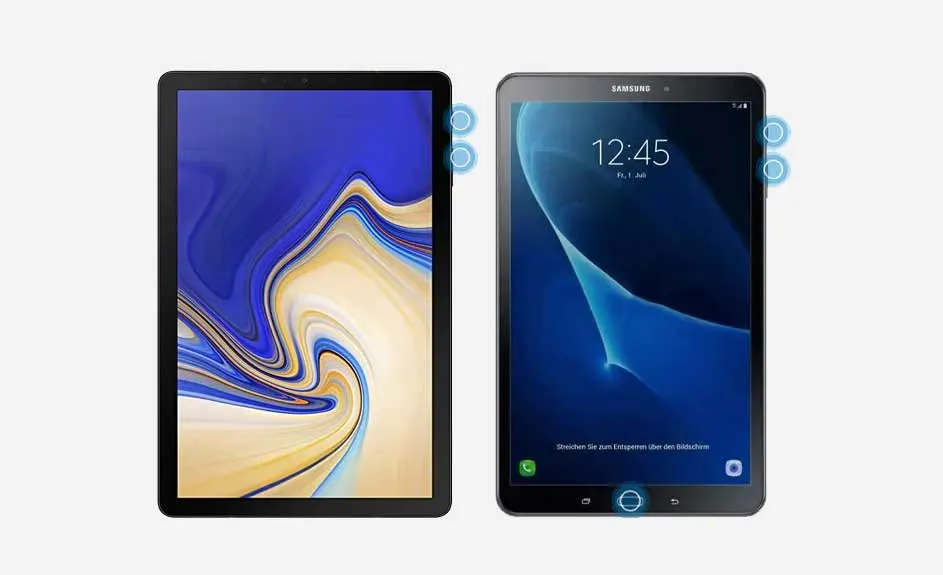Ta tablette Samsung ne fonctionne plus correctement ? La réinitialiser pourrait résoudre le problème. Il existe deux réinitialisations : soft ou hard reset. Un soft reset est une réinitialisation de la mémoire vive (RAM) d’un appareil. Elle permet de réinitialiser la tablette sans supprimer les données de l'appareil. C'est donc la première option à tester. En revanche, si ta tablette Samsung est toujours bloquée après un soft reset, il serait judicieux d’essayer un hard reset qui va restaurer les paramètres d’usine et filtrer les erreurs du logiciel. Cette manœuvre entraînant la suppression de tes données et paramètres personnels, il est préférable de faire une sauvegarde complète de tes données auparavant.